- WordPress alimente plus de 40 % du web, ce qui en fait la plateforme idéale pour héberger et faire fonctionner votre chatbot.
- Les chatbots maintiennent l’engagement des visiteurs en répondant instantanément aux questions, en guidant la navigation, en capturant des prospects et en offrant une assistance sans intervention humaine.
- Pour déployer un chatbot sur WordPress.com, un abonnement payant est nécessaire (mais l’hébergement WordPress.org est gratuit).
- Vous pouvez créer un chatbot en définissant son objectif, en ajoutant des sources de connaissances et en concevant les parcours de conversation visuellement dans Botpress.
Vos visiteurs ont des questions — beaucoup de questions. S’ils ne trouvent pas rapidement de réponses, ils partent. S’ils ont besoin d’aide en dehors des horaires d’ouverture, ils quittent le site. Et si votre formulaire de contact attend simplement une réponse ? C’est du potentiel perdu.
Un chatbot WordPress change la donne. C’est un chatbot IA qui répond instantanément, disponible 24 h/24 et 7 j/7 pour engager les visiteurs, répondre aux questions fréquentes, qualifier les prospects et même générer des ventes. Le meilleur dans tout ça ? Vous n’avez pas besoin de coder, de compliquer la configuration ou d’utiliser des plugins lourds.
Dans ce guide, je vais vous montrer comment intégrer très facilement un modèle basé sur un large modèle de langage (LLM) dans votre chatbot pour augmenter son intelligence, son retour sur investissement et l’engagement des utilisateurs.
Pourquoi utiliser un chatbot WordPress ?
WordPress propulse plus de 40 % du web, ce qui en fait le choix numéro un pour les entreprises et l’e-commerce. Si votre site est sous WordPress, un chatbot peut améliorer l’expérience utilisateur et l’engagement sans effort.
Au lieu de laisser les visiteurs naviguer seuls, un chatbot les accompagne de manière proactive, répond instantanément à leurs questions et les guide vers un achat, une inscription ou une demande de contact. Voici comment il fait la différence.
1. Répond instantanément aux questions des visiteurs
Au lieu de forcer les utilisateurs à chercher l’information sur plusieurs pages, un chatbot fournit des réponses immédiates aux questions courantes.
Exemple : Un visiteur d’un site de coaching sportif souhaite connaître les tarifs. Plutôt que de fouiller dans les menus, il tape « Combien coûte un programme d’entraînement personnalisé ? » Le chatbot répond instantanément avec les détails des offres, en proposant un appel de consultation gratuit pour plus d’informations.
2. Oriente les utilisateurs vers le bon contenu
Tous les visiteurs ne savent pas où chercher. Un chatbot agit comme un guide virtuel, les dirigeant vers les pages, articles ou produits pertinents selon leurs questions.
Exemple : Un client potentiel arrive sur une boutique de cosmétiques écoresponsables mais ne sait pas quel hydratant convient à sa peau. Le chatbot demande : « Votre peau est-elle sèche, grasse ou mixte ? » et recommande un produit adapté, en les redirigeant directement vers la page de paiement.
3. Réduit les abandons et les paniers non validés
Un chatbot peut engager de manière proactive les utilisateurs qui hésitent avant d’acheter ou de s’inscrire, réduisant ainsi les risques de départ sans action.
Exemple : Un visiteur sur un site de réservation de voyages ajoute un vol à son panier mais ne finalise pas l’achat. Le chatbot intervient : « Vous réfléchissez encore à votre voyage ? Les prix pour votre vol vers Paris vont bientôt augmenter ! » pour l’inciter à réserver avant de manquer l’offre.
4. Automatise les tâches de support répétitives
Au lieu de surcharger les équipes support avec des demandes basiques, les chatbots gèrent les questions fréquentes, le suivi des commandes et les politiques de remboursement, permettant aux agents humains de se concentrer sur les cas complexes.
Exemple : Un client d’une boutique de mode en ligne demande : « Où est ma commande ? » Le chatbot récupère les informations de suivi et répond : « Votre colis est en cours de livraison et devrait arriver aujourd’hui avant 17h . ».
5. Engage et capture des prospects 24h/24 et 7j/7
Contrairement au chat en direct, un chatbot ne se déconnecte jamais. La génération de leads par IA fonctionne 24h/24, 365 jours par an. Même en dehors des horaires, il engage les visiteurs, répond aux questions et collecte des prospects pour un suivi ultérieur.
Exemple : Un fondateur de startup visite le site d’une agence web à minuit, curieux des tarifs. Le chatbot demande : « Vous souhaitez un devis personnalisé ? Laissez votre email, nous vous l’enverrons demain matin. » Prospect capturé — même si Paul du service commercial dormait.
Applications des chatbots WordPress
Pour chaque usage, un chatbot WordPress est bien plus qu’un assistant virtuel : c’est un outil stratégique qui s’intègre aux systèmes métiers existants pour améliorer l’efficacité, la relation client et le chiffre d’affaires.
De l’automatisation du support client à la qualification de leads et aux processus opérationnels, les chatbots peuvent fonctionner en synergie avec les outils et workflows déjà utilisés, comme les CRM, helpdesks et plateformes marketing.
Comment créer un chatbot WordPress
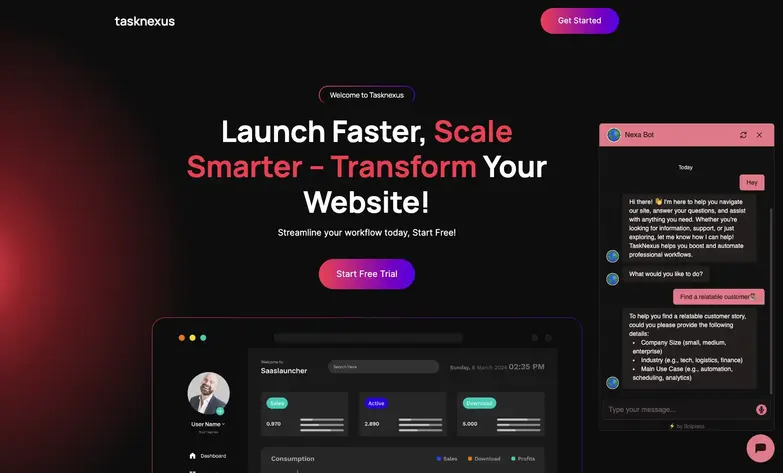
Pour cet exemple, nous allons créer un chatbot pour Task Nexus, un site SaaS qui aide les utilisateurs à trouver les bons outils de gestion de projet. Le chatbot va :
- Répondre aux questions des utilisateurs sur les fonctionnalités et services de Task Nexus.
- Récupérer des études de cas clients et suggérer des témoignages adaptés selon les besoins de l’utilisateur.
- Utiliser des réponses basées sur les LLM pour associer les questions des utilisateurs à l’étude de cas la plus pertinente.
Passons maintenant aux étapes.
Étape 1 : Configurez votre projet de chatbot
Avant de concevoir les conversations, il faut définir l’objectif du chatbot et configurer son comportement. Cela garantit que le chatbot est aligné avec vos objectifs et offre la bonne expérience utilisateur.
a) Créez un nouveau projet dans Botpress et choisissez « Commencer de zéro » pour une personnalisation totale.
b) Définissez l’objectif et le ton du chatbot.
- Le chatbot fournit-il du support client, aide-t-il à la vente ou facilite-t-il la navigation sur le site ?
- Définissez les Instructions de l’agent pour préciser comment le bot doit interagir avec les utilisateurs.
Cette étape est essentielle car elle pose les bases du fonctionnement du chatbot. Un chatbot bien défini se comporte de manière plus prévisible et garantit une expérience fluide.
Étape 2 : Ajoutez votre site web et vos documents pour l’IA
Un chatbot n’est efficace que s’il a accès à la bonne information. Plutôt que de programmer chaque réponse, Botpress vous permet d’importer des sources de connaissances externes afin que le chatbot génère des réponses précises dynamiquement.

a) Allez dans la section « Base de connaissances » de Botpress.
b) Ajoutez le lien de votre site web pour permettre au chatbot de référencer des pages spécifiques.
c) Ajoutez des documents au format txt ou pdf pour ajouter des informations spécifiques à votre pitch deck ou à vos FAQ.
Cela garantit que le chatbot fournit des réponses précises en s’appuyant sur les FAQ ou les pages de service, sans mises à jour manuelles.
Étape 3 : Créez des tables pour les informations dynamiques
Si votre chatbot doit collecter des prospects ou stocker des données, les Tables Botpress permettent de recueillir des informations structurées comme les noms, emails et types de demandes. Voici comment les intégrer à votre workflow.
.webp)
a) Allez dans « Tables » dans le menu Botpress.
b) Créez une nouvelle table (par exemple, « customerLeads »).
c) Définissez les colonnes selon les données à stocker :
- Nom (pour personnaliser les réponses)
- Email (pour les relances)
- Nom de l’entreprise (pour adapter les suggestions)
- Type de demande (pour catégoriser les requêtes)
Sans cette étape, toute donnée collectée par le chatbot est temporaire et ne peut pas être réutilisée. Un stockage approprié permet le suivi, l’analyse et l’automatisation des workflows.
Étape 4 : Construisez le workflow
Une fois les sources de connaissances déclarées, nous pouvons les intégrer aux LLM pour créer un workflow pour notre chatbot.
.webp)
1. Premier message : Démarrer la conversation
Le chatbot accueille l’utilisateur et propose trois options :
- En savoir plus sur le produit → Dirige vers le nœud FAQ.
- Trouver un client similaire → Oriente l’utilisateur vers Customer Success pour la collecte de leads.
- Clore la conversation → Met fin au chat.
Cela permet aux utilisateurs de trouver rapidement l’information pertinente sans échanges inutiles.
.webp)
2. Gérer les FAQ avec un nœud autonome
Si l’utilisateur choisit « En savoir plus sur le produit », le chatbot recherche dans les données indexées pour fournir des réponses structurées. S’il détecte une intention d’achat (par exemple, questions sur les tarifs ou l’implémentation), il redirige vers Customer Success au lieu de terminer la conversation.
Cela permet de garder les utilisateurs à fort potentiel dans le tunnel de vente plutôt que de les perdre après une simple réponse FAQ.
.webp)
3. Workflow pour présenter des témoignages de clients
Les utilisateurs qui souhaitent des témoignages ou montrent une intention d’achat sont guidés dans un échange où le chatbot collecte des informations clés :
- Taille de l’entreprise
- Secteur d’activité
- Nom et e-mail pour le suivi
Ces données sont stockées dans leadsTable pour un contact ultérieur. Si l’utilisateur est intéressé, le chatbot propose d’envoyer des études de cas par e-mail ou de le mettre en relation avec l’équipe commerciale.
Cela permet de capter et d’engager les prospects au-delà d’une seule conversation.
Étape 5 : Ajouter le chatbot à votre site WordPress
Votre chatbot est prêt. Intégrez-le à WordPress pour que les visiteurs puissent interagir avec lui.
1. Installer le plugin WPCode
- Connectez-vous à votre tableau de bord WordPress.
- Allez dans Extensions → Ajouter, recherchez WPCode, puis cliquez sur Installer et Activer.
- Une fois activé, un nouveau menu Extraits de code apparaît dans la barre latérale gauche.
2. Récupérer le script Webchat de Botpress
- Connectez-vous à Botpress et accédez à l’onglet Intégrations.
- Cliquez sur Webchat, puis copiez le script intégré depuis l’onglet Préconfiguré.
.webp)
3. Ajouter le script à WordPress
- Dans WordPress, allez dans Extraits de code → En-têtes et pieds de page.
- Collez le script intégré dans la section Body.
- Cliquez sur Enregistrer les modifications pour appliquer.
Votre chatbot est maintenant intégré et devrait apparaître sur votre site. Rafraîchissez la page pour tester.
Bonnes pratiques pour déployer un chatbot WordPress
Déployer un chatbot sur votre site WordPress ne se limite pas à l’installation : il doit être sécurisé, fiable et aligné sur vos objectifs. Voici les bonnes pratiques essentielles pour garantir une expérience utilisateur optimale tout en assurant la sécurité et la conformité des données.
1. Contrôler les accès et les autorisations
Tout le monde ne doit pas avoir le même niveau de contrôle sur votre chatbot. Mettez en place une gestion des accès basée sur les rôles pour limiter les autorisations. Seuls les membres autorisés peuvent modifier les workflows, accéder aux données utilisateurs ou gérer les intégrations. Le contrôle d’accès est un pilier de toute stratégie de sécurité des chatbots.
Bonne pratique : Utilisez l’authentification multi-facteurs (MFA) et les permissions de la plateforme (par exemple, rôles WordPress, clés API) pour empêcher toute modification non autorisée.
2. Limiter la collecte et le stockage des données
Ne collectez que les données nécessaires. Stocker des informations client inutiles augmente les risques de sécurité et les enjeux de conformité, notamment avec le RGPD, le CCPA ou d’autres lois sur la protection des données.
Bonne pratique : Configurez votre chatbot pour masquer les données sensibles (comme les informations de paiement) et supprimer automatiquement les enregistrements après une durée définie.
3. Sécuriser les intégrations tierces
De nombreuses entreprises connectent leurs chatbots à des CRM, systèmes de tickets ou plateformes e-commerce. Vérifiez que ces intégrations respectent les bonnes pratiques de sécurité et n’exposent pas d’informations sensibles via des API mal configurées.
Bonne pratique : Utilisez des connexions API chiffrées, limitez le partage de données aux champs nécessaires et réalisez des audits de sécurité réguliers sur les intégrations tierces.
Mettez votre chatbot WordPress en ligne
Améliorez votre site WordPress avec un chatbot qui fait bien plus que répondre aux questions. Automatisez le support, captez des leads et guidez les visiteurs grâce à des conversations pilotées par l’IA et des workflows dynamiques.
Avec Botpress, vous bénéficiez de nœuds autonomes pour des interactions intelligentes, de transitions IA pour des réponses adaptées et de workflows conçus pour optimiser l’engagement — le tout sans configuration complexe.
Créez un chatbot plus intelligent dès aujourd’hui. Commencez maintenant — c’est gratuit.
FAQ
1. Comment tester le chatbot avant sa mise en ligne ?
Pour tester votre chatbot avant la mise en ligne, utilisez l’émulateur intégré dans Botpress. Il permet de simuler des conversations dans un environnement contrôlé et de prévisualiser les réponses de votre bot en temps réel, sans impacter votre site.
2. Est-il possible de connecter plusieurs chatbots à différents sous-domaines d’un même site ?
Oui, vous pouvez connecter plusieurs chatbots à différents sous-domaines en déployant des instances distinctes dans Botpress et en intégrant chaque bot avec son propre extrait JavaScript. Chaque sous-domaine peut ainsi avoir un bot adapté à son contenu ou à son audience.
3. Comment rendre mon chatbot conforme au RGPD ?
Pour que votre chatbot soit conforme au RGPD, veillez à ne collecter que les données personnelles nécessaires et informez les utilisateurs de l’utilisation de leurs données. Mettez également en place des procédures d’accès et de suppression des données selon la réglementation.
4. Que se passe-t-il si le chatbot ne trouve pas de réponse à la question d’un utilisateur ?
Si le chatbot ne trouve pas de réponse, vous pouvez configurer un scénario de secours pour reconnaître ce manque, suggérer de reformuler, proposer des liens utiles ou transférer vers un agent humain. Cela garantit une expérience fluide même lorsque le bot ne sait pas répondre.
5. À quelle fréquence dois-je réentraîner le LLM ou mettre à jour la base de connaissances ?
Vous n’avez pas besoin de réentraîner le LLM lui-même si vous utilisez une approche basée sur la recherche ; mettez simplement à jour votre base de connaissances régulièrement — idéalement une fois par mois ou à chaque modification majeure du contenu métier. Cela garantit que le chatbot reste précis et à jour sans devoir réentraîner l’ensemble du modèle.
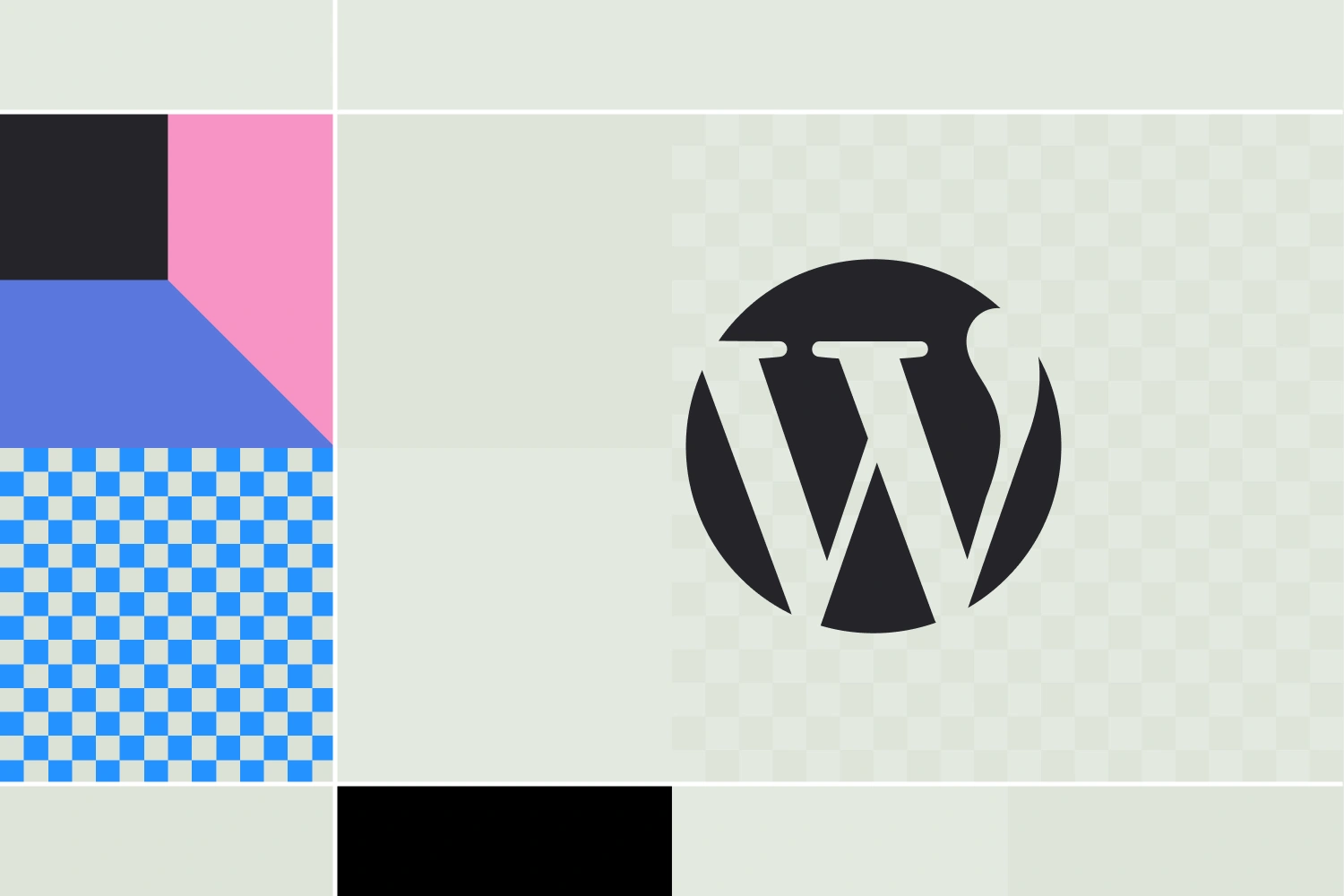




.webp)

